电脑开机启动项怎么设置 电脑设置电脑开机启动项教程
系统之家 发布时间:2021-02-23 14:20:44 作者:辰奕  我要评论
我要评论
电脑怎么设置开机启动项?许多用户在使用电脑的时候经常发现自己的电脑在开机的时候非常的慢,不知道是什么情况,其实这是因为用户在使用电脑的时候没有关闭一些电脑开机启动项导致的,那么应该怎么设置呢?下面小编就带着大家一起看一下吧
(福利推荐:你还在原价购买阿里云服务器?现在阿里云0.8折限时抢购活动来啦!4核8G企业云服务器仅2998元/3年,立即抢购>>>:9i0i.cn/aliyun)
电脑怎么设置开机启动项?许多用户在使用电脑的时候经常发现自己的电脑在开机的时候非常的慢,不知道是什么情况,其实这是因为用户在使用电脑的时候没有关闭一些电脑开机启动项导致的,那么应该怎么设置呢?
下面小编就带着大家一起看一下吧!
电脑设置电脑开机启动项教程:
1、首先是用win键+R键调出运行命令,

2、在命令中输入“msconfig”命令,打开系统配置对话框。

3、在系统配置对话框里选择“启动”选项卡,打开任务管理器。

4、在任务管理器--启动选项卡里面就可以禁用启动项啦。

以上就是电脑怎么设置开机启动项的图文教程啦,希望能帮助到大家。
相关文章
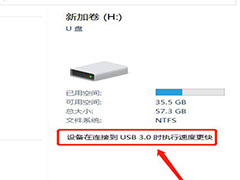 电脑怎么查看设备是不是连接了usb3.0口?不知道设备是不是usb3.0接口,该怎么看呢?毕竟3.0速度快,该怎么制作呢?下面我们就来看看详细的教程,需要的朋友可以参考下2021-02-23
电脑怎么查看设备是不是连接了usb3.0口?不知道设备是不是usb3.0接口,该怎么看呢?毕竟3.0速度快,该怎么制作呢?下面我们就来看看详细的教程,需要的朋友可以参考下2021-02-23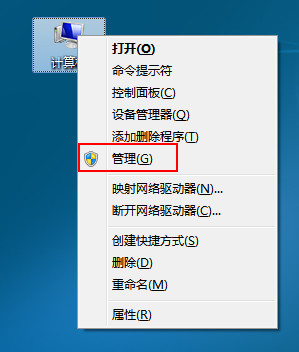 由于工作或是个人需要,有些小伙伴会将自己的电脑安装两个系统,等工作完成后,想要删除其中一个系统却不知道具体该如何操作。小编下面就给大家演示一下电脑双系统了是如何2021-02-23
由于工作或是个人需要,有些小伙伴会将自己的电脑安装两个系统,等工作完成后,想要删除其中一个系统却不知道具体该如何操作。小编下面就给大家演示一下电脑双系统了是如何2021-02-23 不少朋友的电脑新装了麦克风,结果在使用的时候发现麦克风没有声音,一般来说导致麦克风没声音主要是因为没有进行相关的设置,下面小编就来告诉你设置麦克风的方法2021-02-22
不少朋友的电脑新装了麦克风,结果在使用的时候发现麦克风没有声音,一般来说导致麦克风没声音主要是因为没有进行相关的设置,下面小编就来告诉你设置麦克风的方法2021-02-22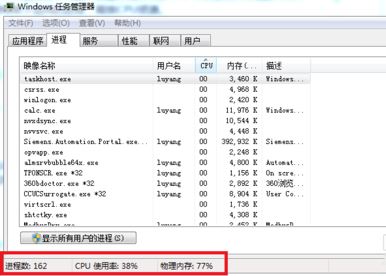 基本每天都有用户问小编电脑卡怎么办,小编已经写了很多关于电脑卡怎么办的文章和教程了,大家翻阅一下小编的历史就可以看到很多了,如果你懒,那小编就只能再说一次了2021-02-22
基本每天都有用户问小编电脑卡怎么办,小编已经写了很多关于电脑卡怎么办的文章和教程了,大家翻阅一下小编的历史就可以看到很多了,如果你懒,那小编就只能再说一次了2021-02-22
一台主机如何连接2个显示器 手把手教你一台电脑怎么设置两个显示器
我们的电脑拥有着两个显示器可以说非常霸气的,一个可以用来打游戏而另外一个则可以来看小电影。还可以一个开着视频,一个看着小电影。可以说爽歪歪。下面,小编就给大家说2021-02-22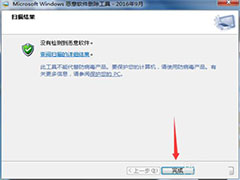 电脑恶意弹窗怎么彻底清除?电脑中有恶意弹窗,想要清理电脑中的恶意弹窗,该怎么清理呢?下面我们就来看看删除电脑恶意弹窗的技巧,需要的朋友可以参考下2021-02-20
电脑恶意弹窗怎么彻底清除?电脑中有恶意弹窗,想要清理电脑中的恶意弹窗,该怎么清理呢?下面我们就来看看删除电脑恶意弹窗的技巧,需要的朋友可以参考下2021-02-20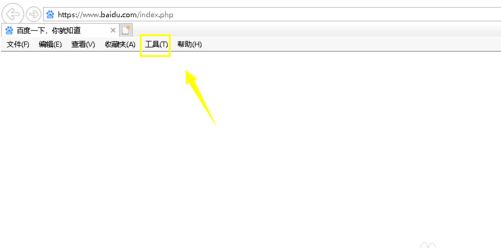 相信大家平时在使用电脑的时候,都遇到过电脑可以连接网络,但是却始终无法打开网页的情况。那么当遇到这个问题时该怎样处理呢?想知道详细的解决方法吗?那就随小编一起接2021-02-20
相信大家平时在使用电脑的时候,都遇到过电脑可以连接网络,但是却始终无法打开网页的情况。那么当遇到这个问题时该怎样处理呢?想知道详细的解决方法吗?那就随小编一起接2021-02-20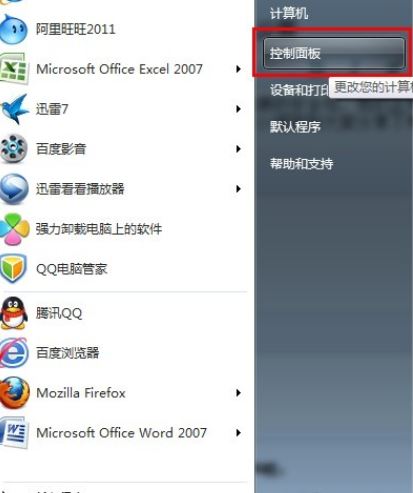 电脑怎么设置开机密码呢?为了能够保证电脑资源的安全,我们一般都会为电脑加上一个密码,以便能更好的的保护电脑里面的各种重要文件。但这对于电脑新手来说还是有些困难的2021-02-20
电脑怎么设置开机密码呢?为了能够保证电脑资源的安全,我们一般都会为电脑加上一个密码,以便能更好的的保护电脑里面的各种重要文件。但这对于电脑新手来说还是有些困难的2021-02-20 一些网友来问小编电脑先装系统还是先分区那个好?我们知道不同的方法是有一定的差别的,那么电脑先装系统还是先分区呢?针对这个问题,小编给你介绍电脑装机基础知识分享2021-02-19
一些网友来问小编电脑先装系统还是先分区那个好?我们知道不同的方法是有一定的差别的,那么电脑先装系统还是先分区呢?针对这个问题,小编给你介绍电脑装机基础知识分享2021-02-19 相信大伙儿平时在使用电脑的过程中,或多或少都遇到过电脑花屏的情况,那么电脑花屏是怎么回事呢?想必大部分的朋友在遇到这个情况时都会措手不及。接下来,小编就给大家带2021-02-19
相信大伙儿平时在使用电脑的过程中,或多或少都遇到过电脑花屏的情况,那么电脑花屏是怎么回事呢?想必大部分的朋友在遇到这个情况时都会措手不及。接下来,小编就给大家带2021-02-19







最新评论